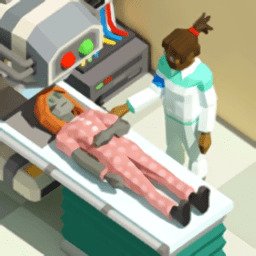ty装系统,如何为TY电脑重装系统——新手必看教程
时间:2024-11-17 来源:网络 人气:
如何为TY电脑重装系统——新手必看教程
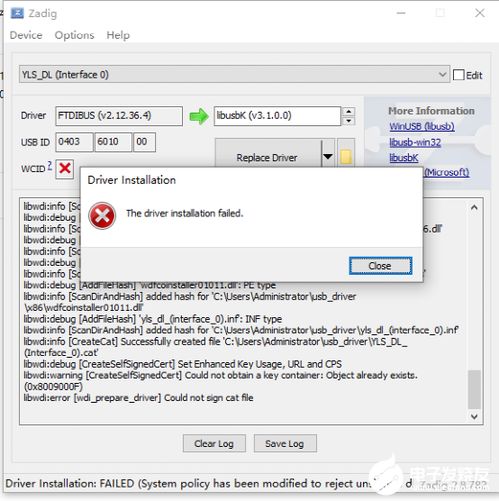
随着电脑使用时间的增长,系统可能会出现各种问题,如运行缓慢、频繁崩溃等。这时,重装系统成为了解决问题的有效方法。本文将为您详细介绍如何为TY电脑重装系统,帮助新手轻松完成这一操作。
在进行系统重装之前,以下准备工作是必不可少的:
U盘:至少8G以上,用于制作启动盘。
U盘装系统工具:推荐使用微PE工具箱,方便快捷。
微软官方原版系统文件【ISO格式】:推荐使用MSDN提供的系统文件。
备份重要文件:在重装系统前,请将电脑中的重要文件和资料备份到其他存储设备中,以免数据丢失。
以下是制作启动盘的详细步骤:
下载并安装微PE工具箱到U盘上。安装过程中,U盘数据将被清除,请确保已备份重要文件。
打开微PE工具箱,选择推荐的三分区方式,将U盘分为三个分区。选择格式为【exFAT】,以便兼容性更好。
等待安装完成,大约需要2-3分钟。
以下是将系统镜像放入启动盘的步骤:
进入MSDN系统镜像官网,选择操作系统,找到Windows版本。
复制链接,使用迅雷下载Windows镜像文件【.ISO格式】。
双击打开ISO文件,将其中的核心(即真正的系统部分).wim文件提取出来,并保存到U盘中。
以下是进入PE安装系统的步骤:
将制作好的启动盘插入电脑,重启电脑。
在启动过程中,根据提示按F2键进入BIOS设置。
将启动顺序设置为U盘启动,保存并退出BIOS设置。
电脑重启后,进入PE系统。
在PE系统中,选择安装Windows系统,按照提示进行操作。
等待系统安装完成,重启电脑。
在重装系统过程中,请注意以下事项:
确保U盘启动顺序正确,否则电脑无法从U盘启动。
在安装过程中,请耐心等待,不要随意中断操作。
安装完成后,请将重要文件恢复到电脑中。
教程资讯
教程资讯排行